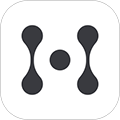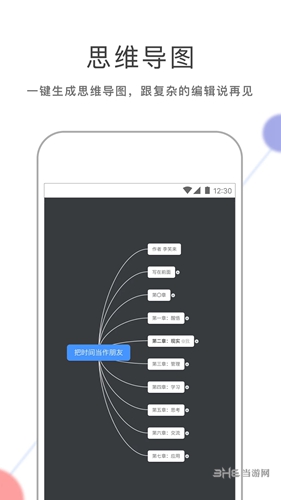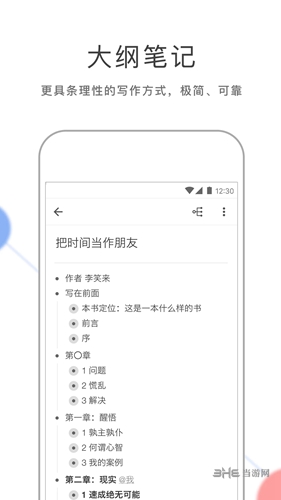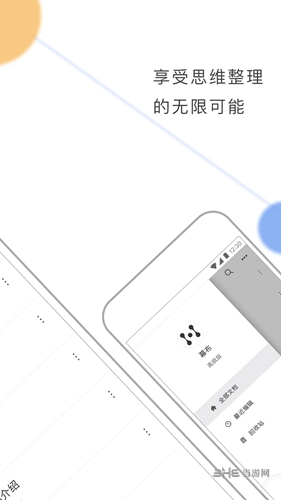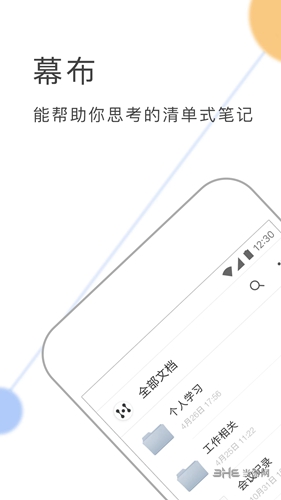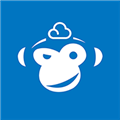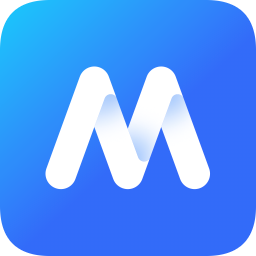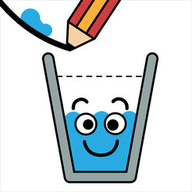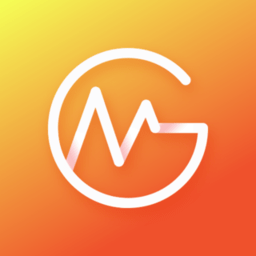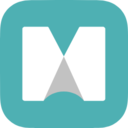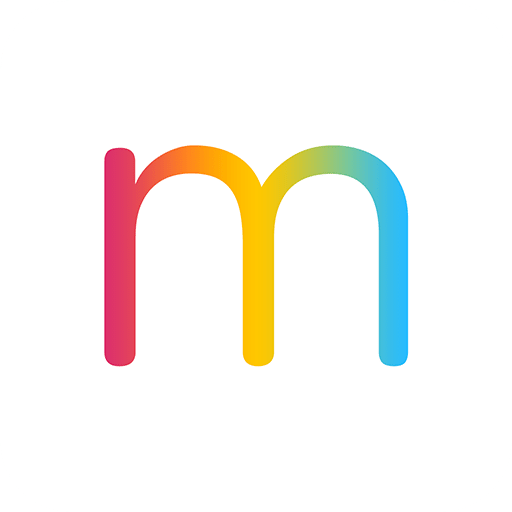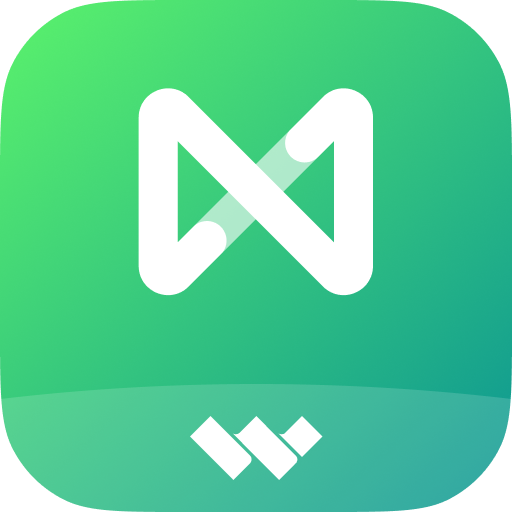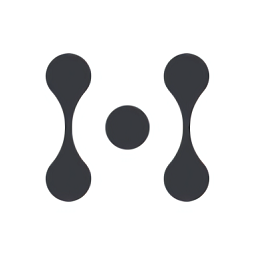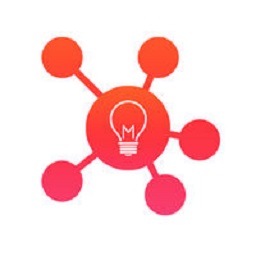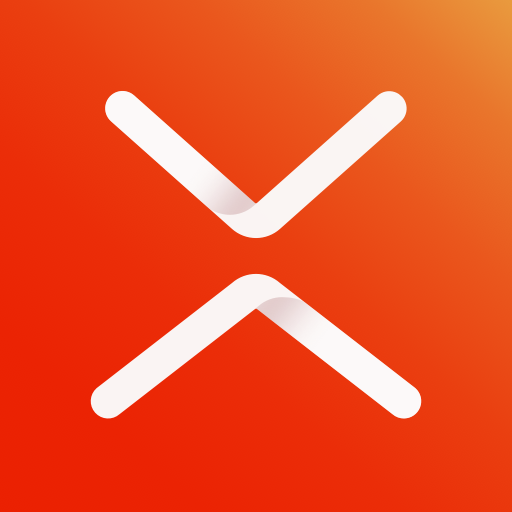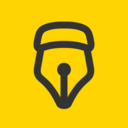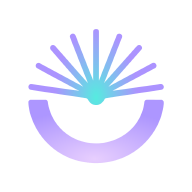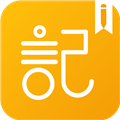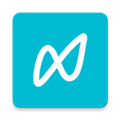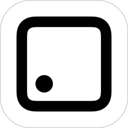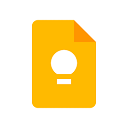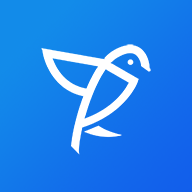幕布app是一款创新的清单式笔记工具,专为高效记录与思维管理而设计。它采用独特的树形结构组织内容,帮助用户轻松整理笔记、规划任务、制定工作计划以及开展头脑风暴。通过结构化的思维方式,幕布能清晰梳理内容脉络,强化记忆效果,让思维导图制作变得简单快捷。无论是个人学习、工作管理还是团队协作,幕布都能提供流畅的体验,让您的思维过程可视化,创意表达更高效。
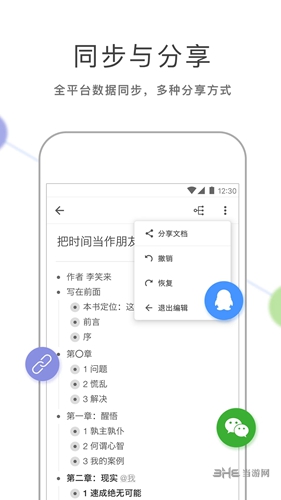
软件特色
写笔记:未经整理的内容难以称为真正的笔记。幕布通过直观的树形结构组织信息,使笔记更具条理性。您可以轻松记录想法,并通过层级分类进行系统整理,让内容更加清晰深刻。支持一键分享功能,让您的笔记价值得以最大化传播,无论是学习总结还是会议记录都能事半功倍。
思维管理:快速梳理思路是高效工作的关键。幕布支持一键转换为思维导图视图,帮助您建立结构化的思维模式。通过不断拆分细化主题,释放大脑压力,让复杂问题变得简单明了。便捷的分享和演示功能,为团队协作和头脑风暴提供了理想的平台,让创意碰撞更加顺畅高效。
内容创作:传统的平铺直叙创作方式往往限制思维发散。幕布能有效捕捉转瞬即逝的灵感,快速构建内容框架。您可以先整理出整体大纲,再逐步完善细节,使创作过程更加系统化。这种结构化创作方式特别适合撰写文章、制作报告等需要逻辑清晰的内容产出场景。
任务管理:面对繁杂的工作任务,幕布提供了直观的任务描述和管理方案。通过任务分解和标签分类功能,您可以轻松规划工作流程。独特的标签系统让任务优先级和执行状态一目了然,帮助您合理安排时间,提升工作效率,在繁忙工作中保持条理清晰。
使用教程
许多用户在安装幕布APP后,对基础操作存在疑问。下面将详细介绍入门使用方法,让您快速掌握这款高效工具。
1.启动软件后,点击右下角的【+】按钮创建新思维导图。这个入口设计简洁明了,即使是初次使用的用户也能轻松找到。
2.点击【+】后,系统会显示创建选项。选择"新建文档"即可开始空白创作,VIP用户还可以使用丰富的专业模板,为不同场景提供现成的框架支持。
3.新建导图后,您将看到简洁的编辑界面。直接输入内容即可构建思维导图,系统会自动保存您的每一次修改,确保数据安全。
4.在文本输入模式下,您可以快速记录核心观点。如需切换视图,点击右上角图标即可转换为图形化导图模式,两种视图可随时切换,满足不同需求。
5.导图模式下,点击主题右侧的+号可添加下级分支。这种层级结构让复杂信息的组织变得简单直观,逻辑关系一目了然。
6.重复上述步骤,您就能构建完整的思维导图。系统支持无限层级扩展,即使是复杂的项目规划也能轻松应对。
怎么添加图片
在思维导图中添加视觉元素可以增强表现力。以下是详细的图片添加指南:
1.首先选中需要插入图片的主题节点,然后点击编辑区底部的图片图标。这个功能入口设计在显眼位置,操作十分便捷。
2.系统会自动调取手机相册,加载所有可用图片。您可以浏览本地图库,选择最能表达主题的视觉素材。
3.选定图片后,预览确认内容是否符合需求。系统支持实时调整图片显示效果,确保与导图风格协调统一。
4.确认插入后,图片将完美融入思维导图。支持拖动调整位置,双指缩放大小,让您的导图既专业又美观。
怎么导出PDF
PDF格式是文档分享的通用标准,以下是幕布导图转PDF的完整流程:
1.首先点击右上角菜单图标,将视图切换为纯文字模式。这是导出功能的必要前提,确保转换效果最佳。
2.在文字模式下,再次点击右上角的更多选项按钮,展开隐藏菜单。这里汇集了文档的所有高级功能选项。
3.在菜单中选择"导出"功能,系统会准备文档转换工作。这个过程会保留原有的层级结构和格式设置。
4.在输出格式中选择PDF选项。系统支持多种导出格式,满足不同场景的使用需求。
5.转换过程通常只需几秒钟,具体时间取决于文档复杂程度。系统会显示进度条,让您掌握转换状态。
6.导出完成后,系统会明确提示文件保存位置。您可以通过手机文件管理器快速找到生成的PDF文档。
更新内容
v2.80.0版本更新:
- 创新推出「挖空」记忆功能,通过隐藏关键信息强化学习效果
- PDF/图片导出时新增隐藏挖空内容选项,满足不同场景需求
- 优化文档标题修改机制,实时同步到桌面快捷方式
- 分享链接时自动附带文档标题,提升协作效率
- 修复若干已知问题,提升系统稳定性和操作流畅度
v2.72.0版本更新:
- 新增文档内@引用特定主题功能,强化内容关联性
- 外接键盘支持空格键快速编辑,提升办公效率
- 优化多项交互细节,修复影响用户体验的Bug
v2.71.0版本更新:
- 重磅推出历史版本功能,完整记录修改轨迹
- 通过文档详情页可查看所有历史记录,支持一键恢复到任意版本
- 为重要文档提供完善的数据安全保障